Wer auf seinem iPhone die Codeeingabe als Entsperrmethode nutzt und zu häufig ein falsches Passwort eingegeben hat, steht vor einem großen Problem: das iPhone ist deaktiviert. Wir verraten, was jetzt zu tun ist.
Wer sein Handy in diesem Zustand vorfindet, hat entweder nach einer durchzechten Nacht zu oft beim Tippen danebengelegen oder ein Kind hat munter auf dem Display herumgespielt. Warum auch immer das iPhone deaktiviert wurde, die schlechte Nachricht vorweg: Die Daten auf dem iPhone sind unwiederbringlich verloren, wenn kein Backup des Handys erstellt wurde. In diesem Guide erklären wir die Vorgehensweise zur Wiederherstellung für alle gängigen iPhone-Modelle.
Springt direkt zu:
iPhone-Code vergessen – Vorsicht bei zu häufiger Falscheingabe
Bis es zu einem gesperrten iPhone und der Meldung "iPhone ist deaktiviert" kommt, muss viel Zeit zwischen den Eingaben verstrichen sein. Denn Apples Schutz greift nicht sofort bei zehn aufeinanderfolgenden Fehleingaben des Codes. Vielmehr wird auch das Eingeben für bis zu eine Stunde blockiert, wenn der Code zu oft falsch eingegeben wird. So staffelt Apple die Entsperrversuche:
- 6 Fehleingaben: "iPhone ist deaktiviert, in 1 Minute erneut versuchen."
- 7 Fehleingaben: "iPhone ist deaktiviert, in 5 Minuten erneut versuchen."
- 8 Fehleingaben: "iPhone ist deaktiviert, in 15 Minuten erneut versuchen."
- 9 Fehleingaben: "iPhone ist deaktiviert, in 60 Minuten erneut versuchen."
- 10 Fehleingaben: "iPhone ist deaktiviert"
Was tun, wenn das iPhone deaktiviert wurde?
Wenn das iPhone deaktiviert ist, kann es zurückgesetzt werden, um die Code-Sperre zu entfernen. Wie bereits eingangs erwähnt, werden alle auf dem Gerät befindlichen Daten, Apps, Kontakte und Fotos gelöscht. Umso wichtiger ist es, regelmäßig ein Backup zu erstellen.
Wer ein iPhone nutzt und einen Windows-PC zur Wiederherstellung verwendet, macht dies über iTunes. Mac-User setzen das iPhone über den Finder zurück. Zunächst wird das iPhone in den Wiederherstellungsmodus versetzt.
Wiederherstellungsmodus bei iPhone 8 oder neuer aktivieren:
- Das iPhone darf nicht mit einem Computer verbunden sein
- Rechte Seitentaste und eine Lautstärketaste gedrückt halten
- iPhone über den Schieberegler ausschalten
- Nun die Seitentaste gedrückt halten und das iPhone per Kabel mit dem Computer verbinden
- Seitentaste so lange gedrückt halten, bis der Bildschirm den Wiederherstellungsmodus anzeigt
Wiederherstellungsmodus bei iPhone 7 oder 7 Plus aktivieren:
- Das iPhone darf nicht mit einem Computer verbunden sein
- Rechte Seitentaste gedrückt halten
- iPhone über den Schieberegler ausschalten
- Nun die Leiser-Taste gedrückt halten und das iPhone per Kabel mit dem Computer verbinden
- Leiser-Taste so lange gedrückt halten, bis der Bildschirm den Wiederherstellungsmodus anzeigt
Wiederherstellungsmodus bei iPhone SE (1. Generation), iPhone 6s oder älter aktivieren:
- Das iPhone darf nicht mit einem Computer verbunden sein
- Rechte Seitentaste oder Taste oben gedrückt halten
- iPhone über den Schieberegler ausschalten
- Nun den Home Button gedrückt halten und das iPhone per Kabel mit dem Computer verbinden
- Home Button so lange gedrückt halten, bis der Bildschirm den Wiederherstellungsmodus anzeigt
Unter Windows kann das iPhone nun per iTunes wiederhergestellt werden. Unter macOS befindet sich die Option im Finder. Es erscheint die Meldung: "Es besteht ein Problem mit dem "iPhone", das eine Aktualisierung oder Wiederherstellung notwendig macht". Hier müssen Nutzer eines deaktivierten iPhones nun "Wiederherstellen" statt "Update" auswählen.
Sollte der Ladevorgang länger als 15 Minuten dauern, beendet das iPhone den Wiederherstellungsmodus und die Schritte bis zum Auswählen der Wiederherstellung am Computer müssen wiederholt werden.
iPhone per iCloud löschen
Wer auf seinem iPhone das Feature "Mein iPhone suchen" aktiviert hat, oder das Herstellen per Computer nicht funktioniert, kann das iPhone auch über iCloud zurücksetzen. Dabei werden ebenfalls alle Daten gelöscht und ein vorhandenes Backup kann aufgespielt werden:
- In einem Internetbrowser Apples iCloud-Website aufrufen
- Per Apple-ID und Passwort anmelden (ggf. Zwei-Faktor-Authentifizierung durchführen)
- Auf das Icon "iPhone-Suche" klicken
- Oben "Alle Geräte" auswählen
- Das deaktivierte iPhone anklicken
- Auf "iPhone löschen" klicken
- Nun muss das Gerät noch aus der Liste entfernt werden, damit die Aktivierungssperre aufgehoben wird

Daten wiederherstellen: Per iTunes, Finder oder iCloud
Das deaktivierte iPhone ist nun nicht mehr gesperrt, aber es befinden sich auch keine Daten mehr darauf. Nun kann das iPhone wie ein neues Gerät eingerichtet werden oder – im Idealfall – mit einem kürzlich durchgeführten Backup wiederhergestellt werden. Dazu schließen Windows-Nutzer das iPhone an den PC an und wählen im Einrichtungsprozess das aktuellste Backup aus. Mac-Nutzer finden das Gerät im Finder und wählen ebenfalls das letzte Backup zur Wiederherstellung der Daten aus.
Wer auf seinem iPhone einen Speicherplan abonniert und per iCloud automatische Backups aktiviert hat, kann das iPhone im Einrichtungsprozess über das iCloud-Backup wiederherstellen. In unserer detaillierten Anleitung zeigen wir Schritt für Schritt, wie man ein iPhone-Backup über iCloud oder iTunes sicher anlegt und durchführt.
Ich habe mir vorgenommen in den kommenden Tagen die gängigsten iPhone-Probleme und ihre Lösungen für Euch zusammenzuschreiben. Dabei orientiere ich mich an den Problemen, die in meinem Umfeld immer wieder auftauchen. Habt Ihr Probleme oder Fragen mit Eurem Apple-Gerät, zu denen ich einen Guide erstellen könnte? Lasst es mich in den Kommentaren wissen oder schreibt mir eine Nachricht.
Weitere Tipps und Tricks zu Eurem iPhone findet Ihr hier:
- Drei einfache Möglichkeiten, iPhone-Fotos auf den PC zu übertragen
- iPhone mit dem Fernseher verbinden: Unter Fire TV, Chromecast und AirPlay
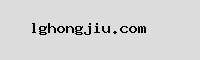
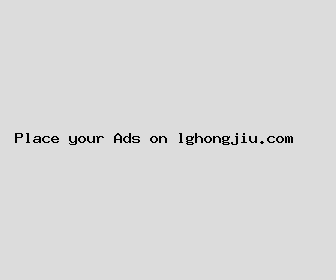
Author: Patricia Davis
Last Updated: 1703938441
Views: 1921
Rating: 4.2 / 5 (73 voted)
Reviews: 88% of readers found this page helpful
Name: Patricia Davis
Birthday: 1979-07-22
Address: 950 Madison Union Suite 160, Gregoryfort, WA 09276
Phone: +3537189713825907
Job: Paramedic
Hobby: Drone Flying, DIY Electronics, Wildlife Photography, Board Games, Yoga, Chocolate Making, Magic Tricks
Introduction: My name is Patricia Davis, I am a apt, Precious, accessible, bold, unreserved, candid, sincere person who loves writing and wants to share my knowledge and understanding with you.